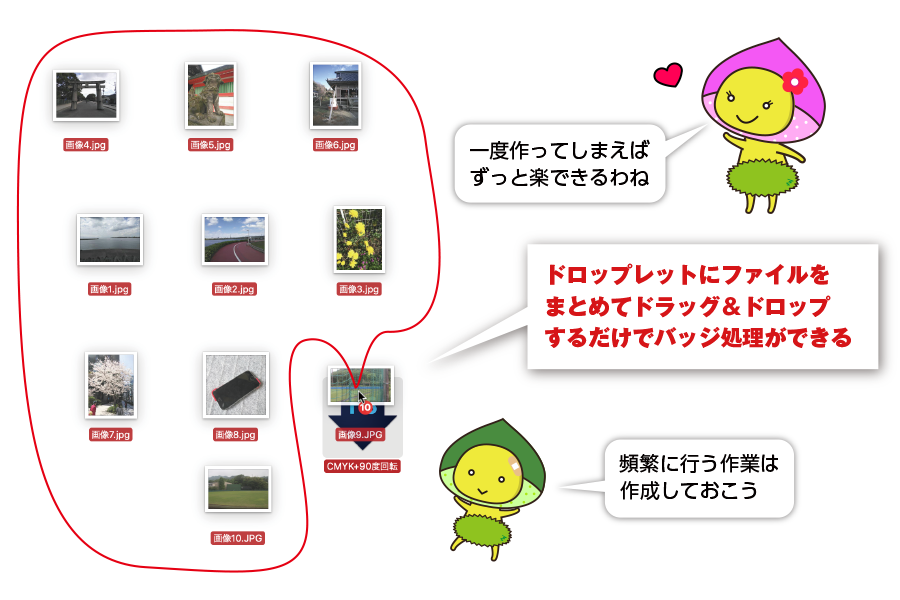Photoshopは単純作業の繰り返し?
DTPの作業をしていくと、一度に沢山の画像処理をしなければならない場合があります。
たとえば、何十枚も写真が必要な時、それを全部「RGB→CMYK変換」するだけでもかなり時間がかかってしまいます。

アクションパレット
単純な繰り返し作業を効率良く行うために、Photoshopにはアクション機能があります。
同じ作業の繰り返しは、アクションパレットを使用して自動化することで作業が飛躍的に楽になります。

よく使う処理を登録して使用する
まず最初に、よく使う処理を登録していきます。
設定用の写真を用意して開いたら、アクションパレットを開いて準備します。
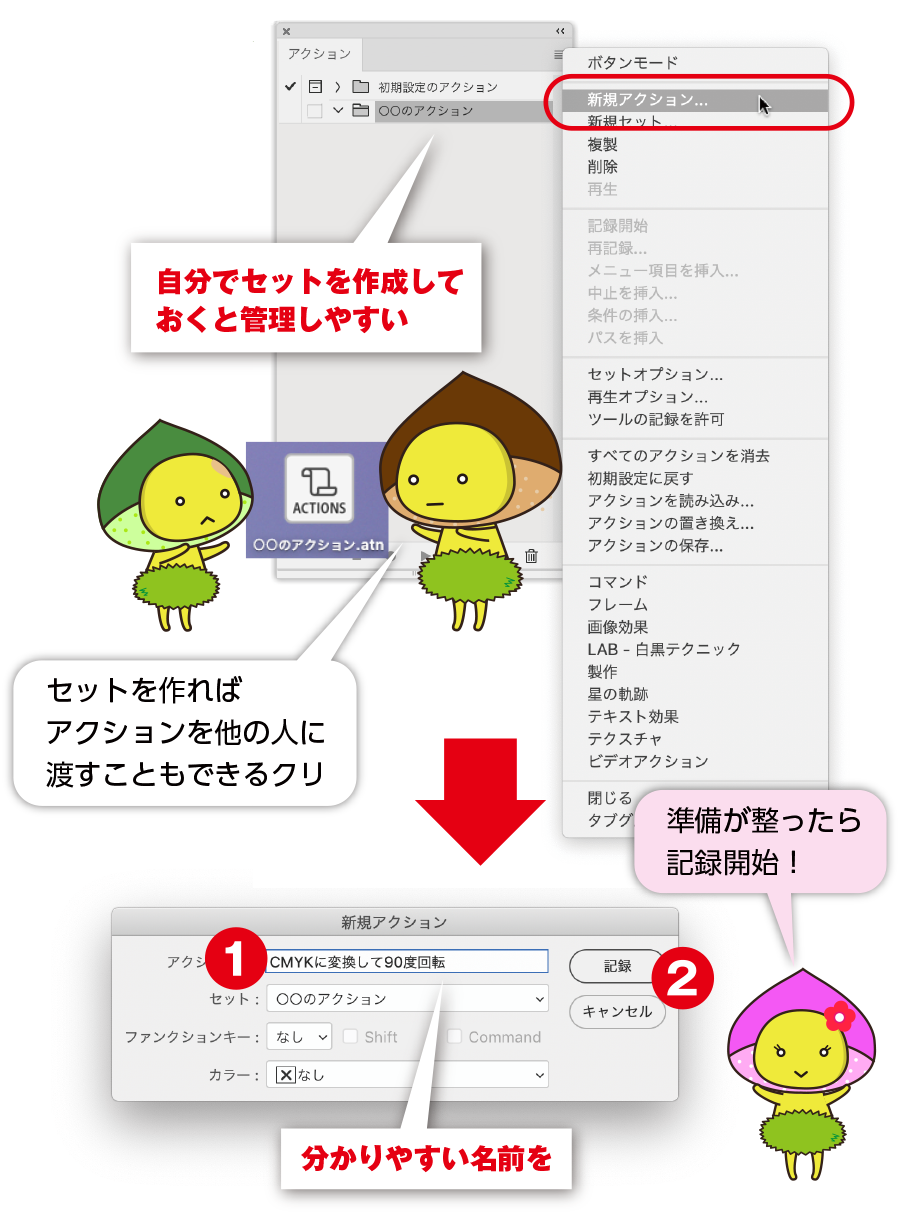
ボタンを押したら記録が開始されます。
記録中になっているのをアクションパレットで確認して、登録したい作業を実際に行っていきます。
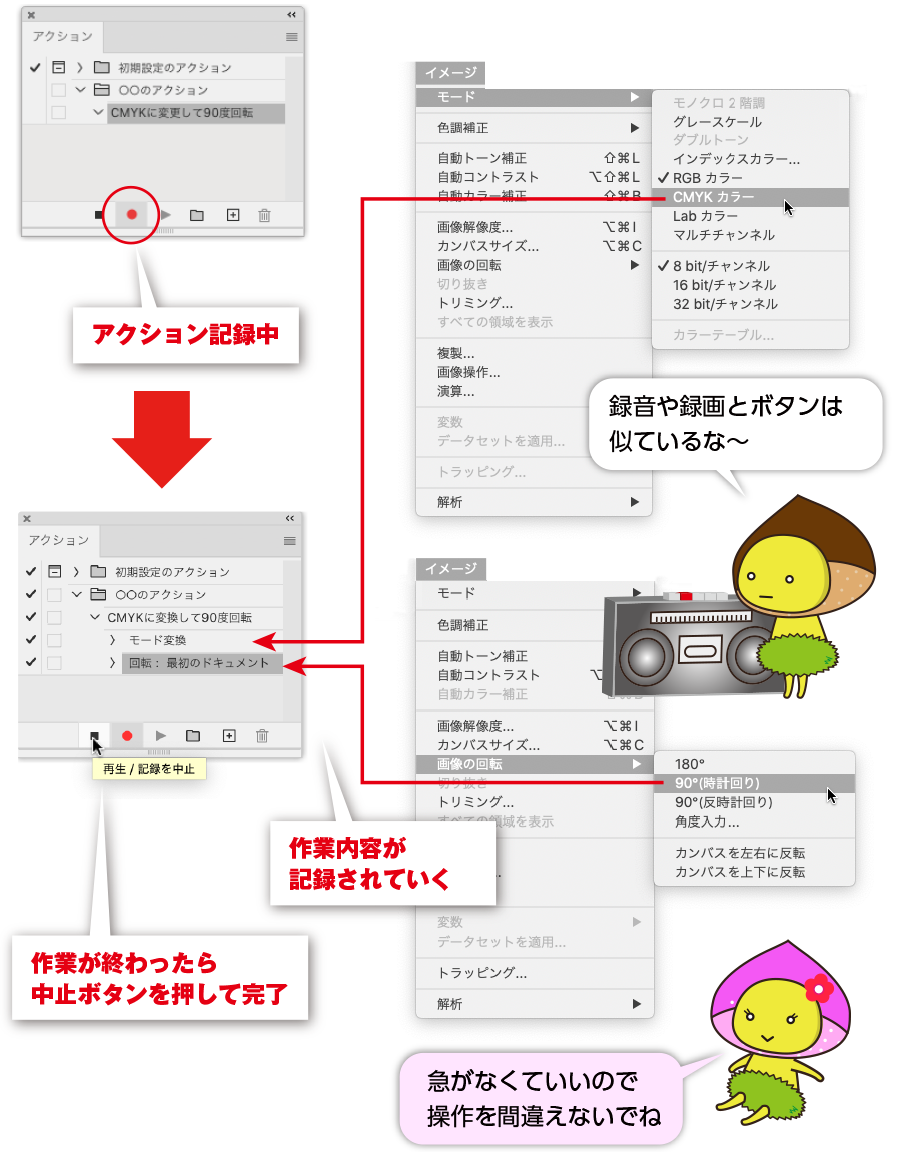
アクションを使ってみる
アクションを登録したら使ってみます。
基本的な使い方は、画像を開いて登録したアクションを再生「実行」するだけです。
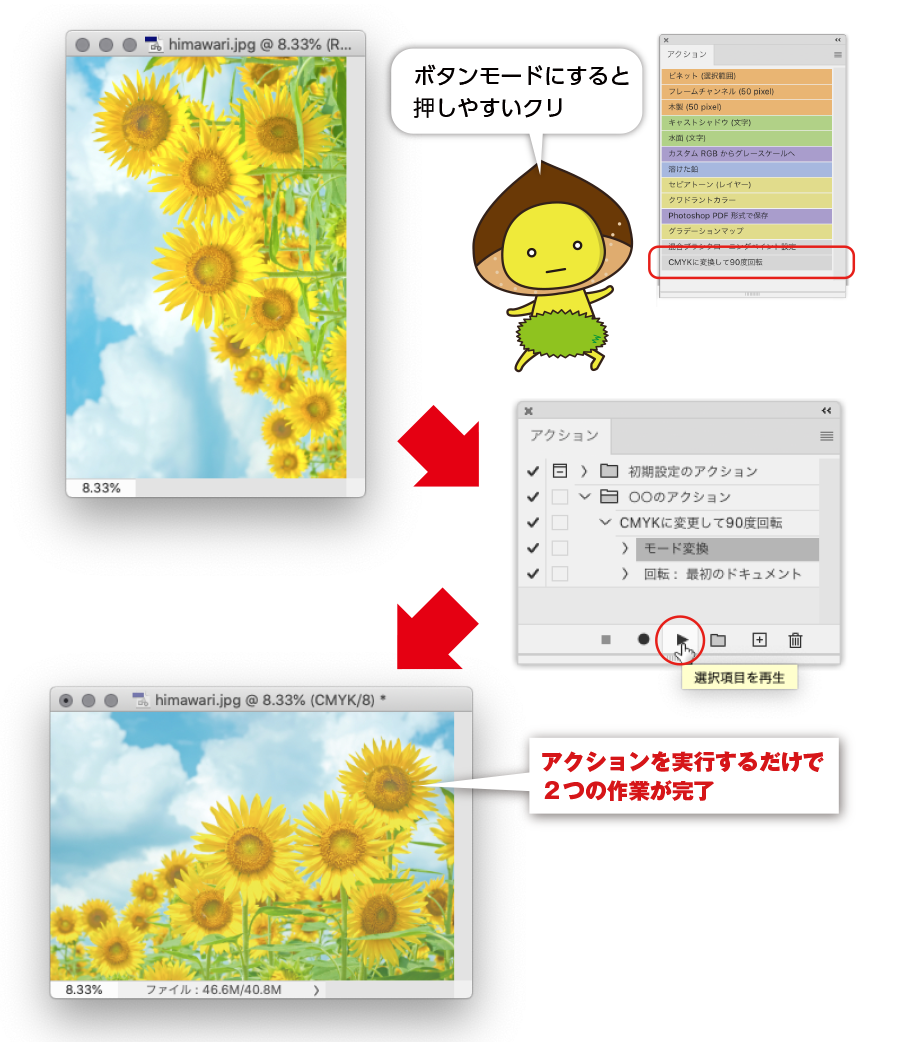
バッチ処理
アクションパレットの基本的な使い方は上記のとおりですが、これではまだ一点づつ画像を開いて処理するのには変わりはありません。
バッチ処理を利用することで、ファイルをいちいち手で開かなくても、まとめて処理することができます。
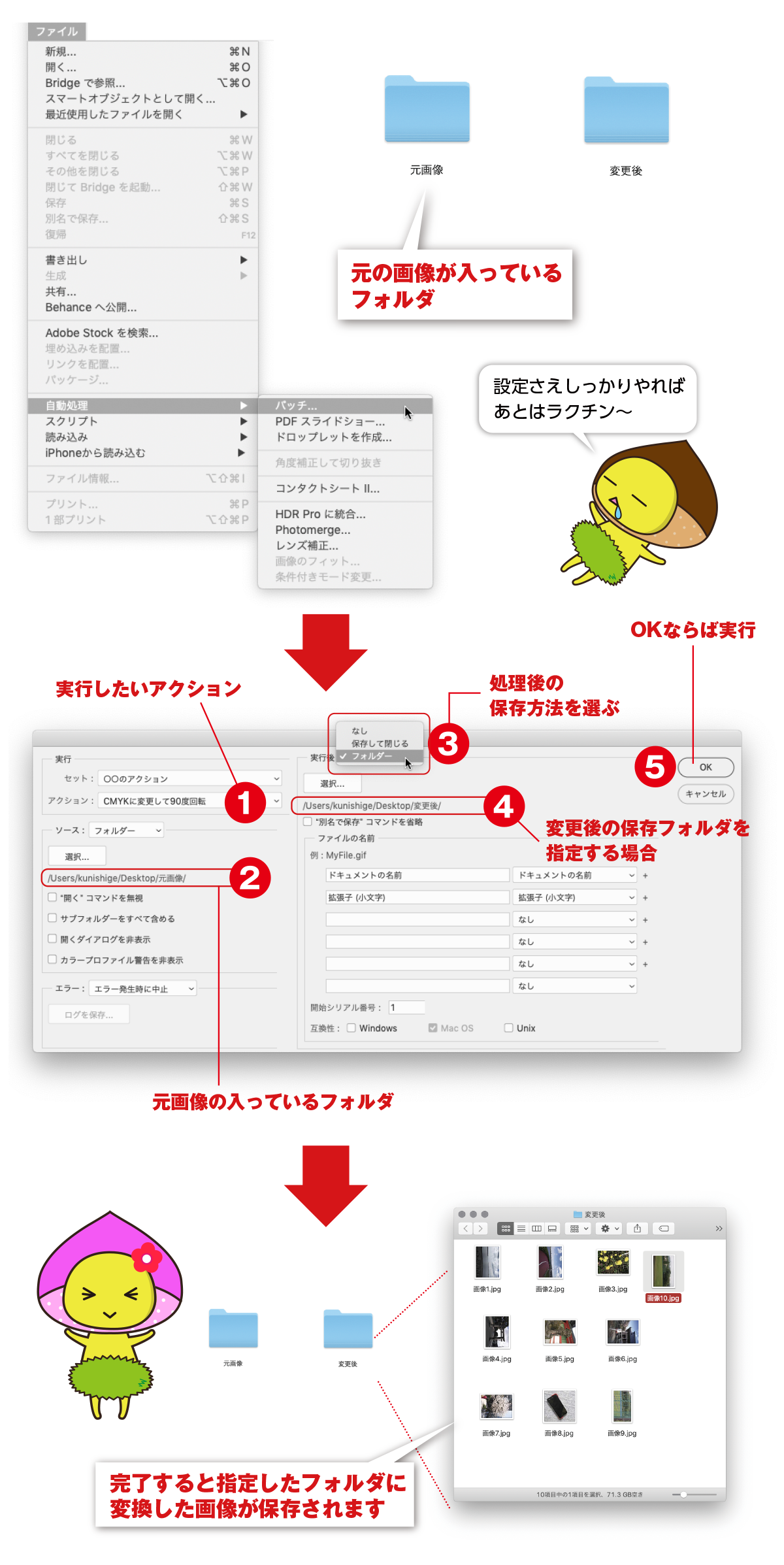
ドロップレット
よく使うバッチ処理は、ドロップレットにしておくとさらに便利です。
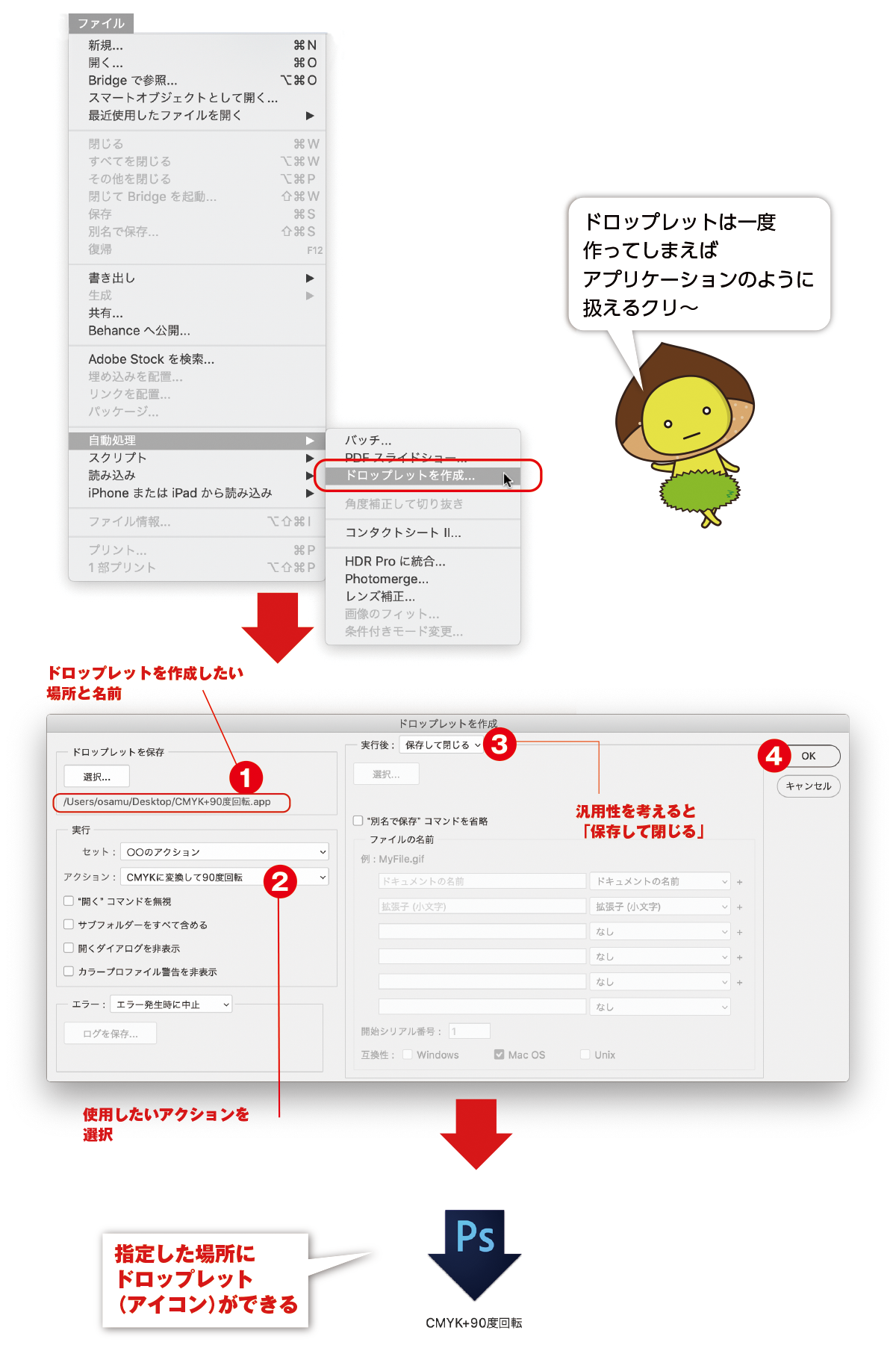
ドロップレットを作成しておけば、finder上でファイルをドラッグ&ドロップするだけで、変換ができるようになります。